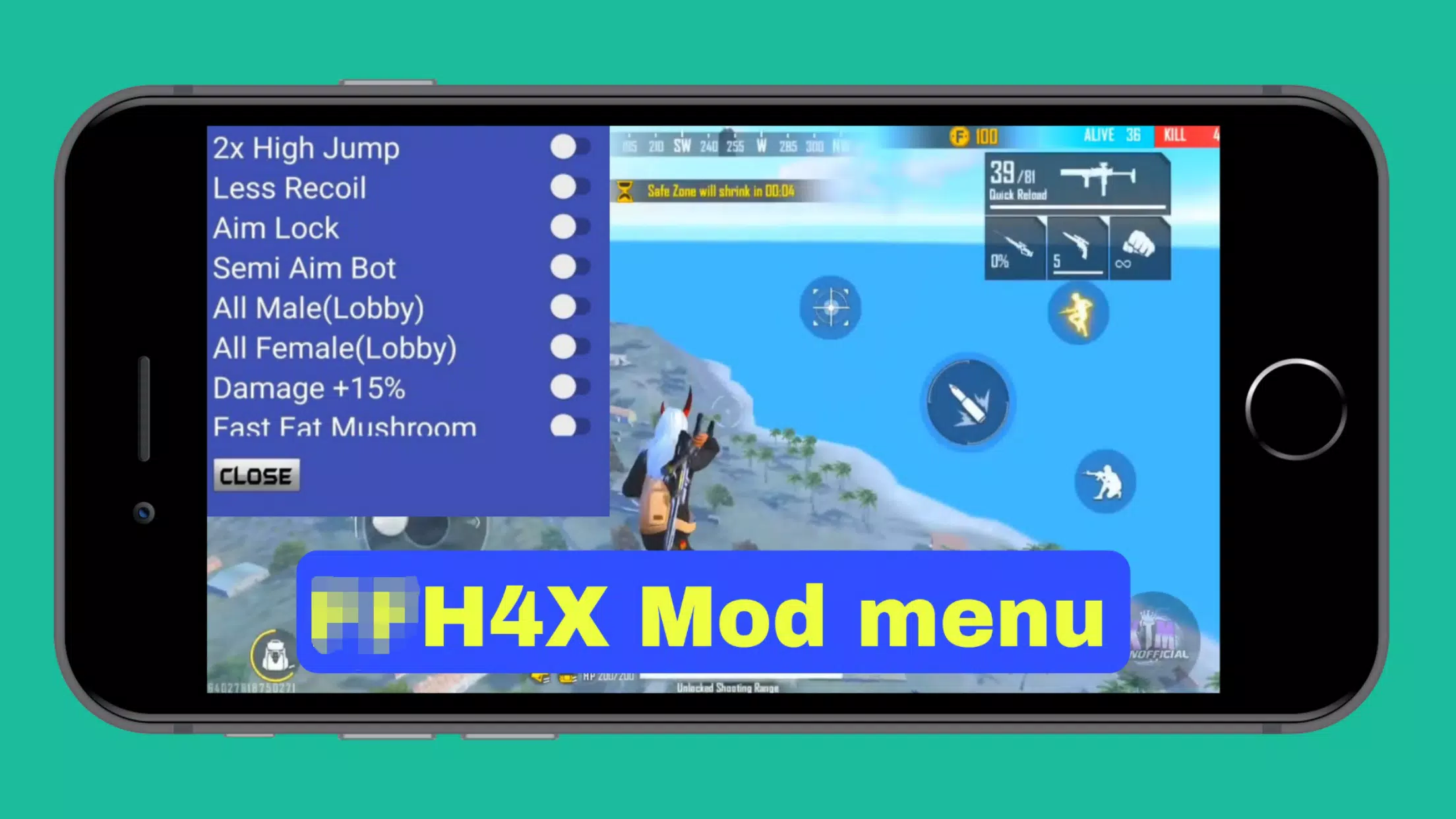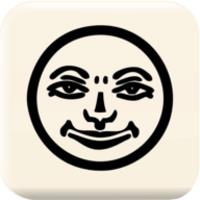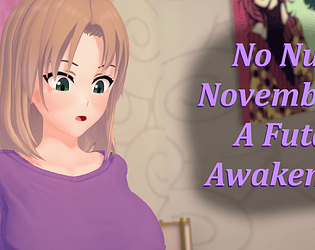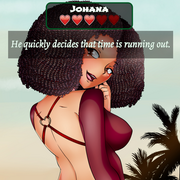Desbloqueie o poder dos recursos de tradução do Google Chrome: um guia abrangente
Este guia fornece um passo a passo passo a passo sobre como utilizar efetivamente as ferramentas de tradução interno do Google Chrome, permitindo a navegação perfeita de sites multilíngues. Abordaremos a tradução de páginas da web inteiras, o texto selecionado e a personalização de suas configurações de tradução.
Etapa 1: Acessando o menu de configurações
Localize e clique no ícone do menu Chrome (geralmente três pontos verticais ou três linhas horizontais) no canto superior direito da janela do navegador.

Etapa 2: Navegando para configurações
No menu suspenso, selecione a opção "Configurações". Isso abrirá a página Configurações do Chrome.

Etapa 3: Localizando as configurações de tradução
Na parte superior da página de configurações, você encontrará uma barra de pesquisa. Digite "traduzir" ou "idiomas" para encontrar rapidamente as configurações relevantes.

Etapa 4: Acessando configurações de idioma
Depois de pesquisar, você verá uma opção, normalmente rotulada "Idiomas" ou "Serviços de Tradução". Clique nesta opção.
Etapa 5: Gerenciando idiomas
A página Configurações de Idioma exibirá uma lista de idiomas suportados pelo seu navegador. Você pode adicionar novos idiomas, remover os existentes ou ajustar sua ordem de preferência usando o menu suspenso fornecido e a opção "Adicionar linguagens".

Etapa 6: Ativando a tradução automática
Nesta página, localize a opção de "oferecer para traduzir páginas que não estão em um idioma que você lê". Verifique se esta opção está ativada. Isso levará o Chrome a oferecer a tradução automaticamente quando você visitar uma página da web em um idioma que não seja o idioma do navegador padrão.
Seguindo essas etapas, você pode aproveitar sem esforço os poderosos recursos de tradução do Chrome para uma experiência de navegação verdadeiramente global.